Определение вида отображения модели в окнах новых документов.
Новые возможности версий 2021.1, 2024
Доступ
Выберите "Файл"  "Параметры"
"Параметры"  вкладка "Отображение". В окне "Представление" выберите "Настройки".
вкладка "Отображение". В окне "Представление" выберите "Настройки".
- Представление модели
-
Применение настроек к видимым ребрам модели.
- Показать невидимые ребра пунктиром
-
Управление отображением невидимых ребер - выбор сплошных или скрытых линий.
При выборе этого параметра скрытые ребра отображаются прерывистыми, а не сплошными линиями.
- Затенение невидимых ребер
-
Установка процента затенения невидимых ребер Введите процентное значение или выберите его с помощью стрелок вверх и вниз.
Диапазон: от 10% до 90%. Если этот параметр не выбран, затенение не используется.
- Затенение глубины
-
Если этот параметр выбран, устанавливается эффект затемнения для передачи глубины модели. Снимите этот флажок для отключения эффекта.
В качестве визуального стиля используется «Каркасный режим», а параметр «Затенение глубины» отключен.
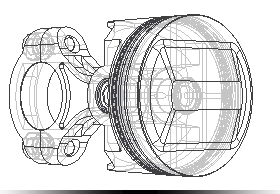
Затенение глубины включено.
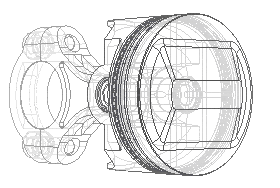
В качестве визуального стиля используется «Тонированный режим», а параметр «Затенение глубины» отключен.

Затенение глубины включено.

Ребра модели
- Контрастно фону
-
Отображение цвета ребра модели с использованием цвета детали и применяемого коэффициента яркости на основе цвета фона. Ребра отображаются более светлыми на темном фоне и более темными на светлом.
- Контрастно детали
- Отображение цвета ребра модели с использованием цвета детали и применяемого коэффициента яркости на основе цвета детали. Ребра отображаются более светлыми, если детали имеют темный цвет, и более темными, если детали светлые.
- Один цвет
-
Отображение всех ребер модели в одном цвете. Выберите "Цвет", чтобы отобразить палитру цветов.
- Показать силуэты
-
Когда этот флажок установлен, силуэты отображаются. Снимите этот флажок, чтобы отменить отображение силуэтов.
Если в выбранном визуальном стиле ребра модели являются видимыми, отображение силуэтов основано на значении данного параметра. По умолчанию этот параметр отключен.
Пример
Отображение силуэтов активных компонентов отключено.
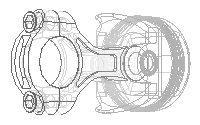
Отображение силуэтов активных компонентов включено.
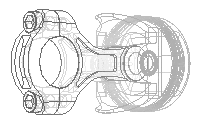
Отображение силуэтов неактивных компонентов отключено.
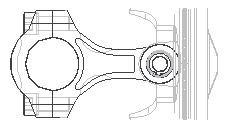
Отображение силуэтов неактивных компонентов включено.
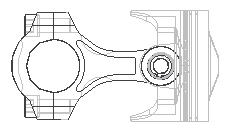
- Исходный вид отображения
-
Установка отображения модели для любого нового окна или вида.
Визуальный стиль: задание предпочтительного визуального стиля для показа компонентов в раскрывающемся меню.Тени на земле: если выбрано, тени модели отображаются на нулевой плоскости.
Тени объектов: если выбрано, отображаются тени модели.
Естественные тени: если выбрано, отображаются естественные тени модели.
- Проекция
-
Ортогональная: если выбрано, в качестве режима просмотра устанавливается режим ортогональной проекции.
Перспективная: если выбрано, в качестве режима просмотра устанавливается режим перспективной проекции.
Перспективный с ортогональными гранями: если выбрано, в качестве режима просмотра устанавливается режим перспективной проекции с ортогональными гранями.
Отражения на земле: если выбрано, отражения модели видны на нулевой плоскости.
Нулевая плоскость: если выбрано, программа отображает нулевую плоскость модели.
Текстуры вкл.: если выбрано, текстуры отображаются на поверхностях твердотельной модели.Прим.: Для постоянного отключения текстур откройте файлы детали и сборки, используемых по умолчанию, которые расположены в папке Users\Public\Public Documents\Autodesk\Inventor\Templates. - Реалистичный визуальный стиль
-
Отражения на земле: если выбрано, отражения модели видны на нулевой плоскости.
Включить трассировку луча: если выбрано, трассировка луча будет включена при выборе визуального стиля «Реалистичный». Если этот флажок снят, трассировку лучей можно включить в ленте на вкладке «Вид».
В раскрывающемся списке укажите используемый по умолчанию режим трассировки лучей. Этот параметр применим для визуализации как с помощью центрального, так и с помощью графического процессора.
- Прозрачность представления
-
Улучшить прозрачность представления: возможность улучшить прозрачность компонентов. Если выбрать параметр «Улучшить прозрачность представления», произойдет увеличение эффекта прозрачности. Значение изменяется дополнительно к текущей настройке прозрачности. Чтобы изменить добавленный эффект прозрачности, переместите регулятор. Изменения значений не видны в реальном времени, их необходимо активировать, нажав кнопку "ОК".Прим.: Предшествующие представления могут иногда иметь значения прозрачности, отличные от текущих; используйте эту функцию, чтобы компенсировать различия.